
Ako zmeniť RAM vlastnými rukami.
Čo je RAM počítača?
Na začiatok stručne zistíme, čo je RAM počítača a na čo je určená. RAM (random access memory) je dočasná pamäť počítača, ktorá ukladá údaje, ku ktorým procesor pristupuje priamo na spracovanie. Keďže sú dočasné, údaje sa na nich ukladajú iba vtedy, keď je počítač spustený – keď je vypnutý, vynulujú sa..
Množstvo pamäte RAM v počítači sa teraz meria v gigabajtoch, respektíve čím viac máme, tým viac informácií môže procesor súbežne spracovávať. A preto počítač pracuje rýchlejšie, pretože samotný procesor musí mať príslušné vlastnosti.
Ako určiť veľkosť pamäte RAM?
To je možné vykonať niekoľkými spôsobmi:
- Prvá metóda je jednoduchá: samozrejme, ak ste si kúpili počítač v obchode, potom sú tieto informácie v dokumentácii. Pozeráme sa na to, čo je tam napísané, a veríme tomu.
- Keď je počítač zapnutý, pozrite sa na vlastnosti „Tento počítač“ (pre Windows). Ak to chcete urobiť, kliknite pravým tlačidlom myši na pracovnú plochu (alebo na paneli Štart) na ikonu „Tento počítač“ a v ponuke vyberte položku „Vlastnosti“. V hlavnom okne sa zobrazí veľkosť pamäte RAM (pozri fotografiu).
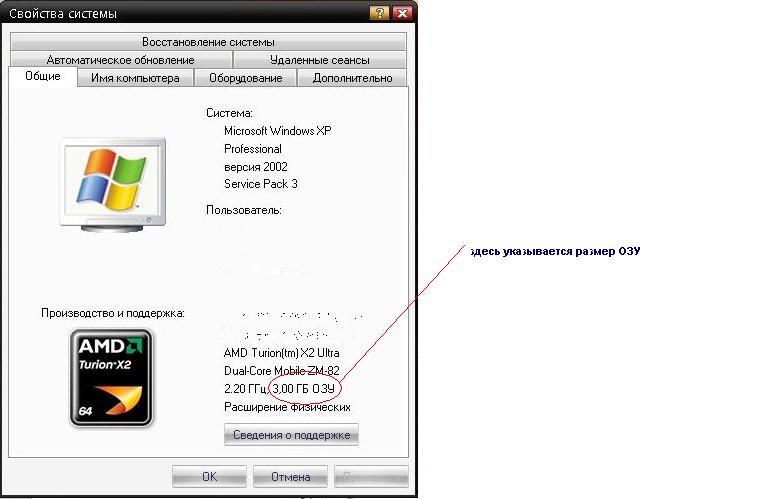
- Keď je počítač vypnutý, môžete sa pozrieť aj na samotné pásy RAM. Každý z nich má informačnú nálepku udávajúcu veľkosť pamäte RAM a jej typ (DDR1, DDR2, DDR3 …)
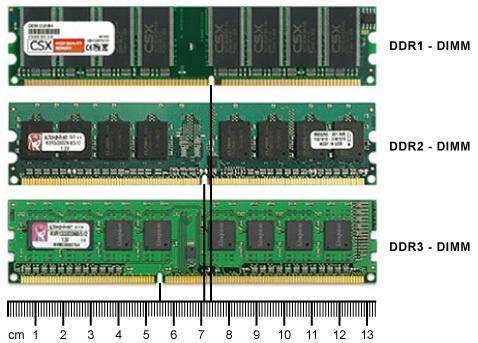
Ďalej sa rozhodneme, aký typ pamäte RAM potrebujeme. Odporúča sa pozrieť sa do dokumentácie k základnej doske, ale ak žiadna neexistuje, navštívte webovú stránku výrobcu (alebo jednoducho vezmite model vo vyhľadávaní) našej základnej dosky a vyhľadajte jeho vlastnosti. Udáva typ pamäte RAM, ktorú potrebujeme. V krajnom prípade pred kúpou nového pásu RAM vezmeme starý a predložíme ho predajcovi.
Výmena pamäte RAM počítača vlastnými rukami.
Ak sme sa napriek tomu dostali k otázke výmeny alebo pridania pamäte RAM počítača vlastnými rukami, musíme urobiť niekoľko príprav:
– pripravte si skrutkovač na otvorenie puzdra systémovej jednotky (každý sa otvára vlastným spôsobom)
– pripravte RAM bar, ktorý doplníme alebo zmeníme
Pripravili sme sa, môžeme začať s výmenou pamäte RAM vlastnými rukami:
Otvárame systémovú jednotku, ktorú sme predtým odpojili od siete. Odskrutkujem iba jednu skrutku:

Nájdeme sloty, kde je nainštalovaná pamäť RAM (môžu byť od 2 do 4)


Starú tyč barana odstránime kliknutím na západky pozdĺž okrajov, ako je znázornené na obrázku.


Na svoje miesto vložíme novú tyč s úplne vysunutými západkami (západky by sa mali zavrieť).

Zatvoríme prípad systémovej jednotky, pripojíme ju k sieti a obdivujeme výsledok.
Dnes vám dávame do pozornosti video z inštalácie pamäte RAM na dosku
Dúfam, že tento článok bol pre vás užitočný pri výmene pamäte RAM vlastnými rukami. Prečítajte si tiež všetky tipy pre prácu s počítačom na tejto stránke.








Ako zmeniť RAM vlastnými rukami.
Ako zmeniť RAM vlastnými rukami.
Čo je RAM počítača?
Na začiatok stručne zistíme, čo je RAM počítača a na čo je určená. RAM (random access memory) je dočasná pamäť počítača, ktorá ukladá údaje, ku ktorým procesor pristupuje priamo na spracovanie. Keďže sú dočasné, údaje sa na nich ukladajú iba vtedy, keď je počítač spustený – keď je vypnutý, vynulujú sa..
Množstvo pamäte RAM v počítači sa teraz meria v gigabajtoch, respektíve čím viac máme, tým viac informácií môže procesor súbežne spracovávať. A preto počítač pracuje rýchlejšie, pretože samotný procesor musí mať príslušné vlastnosti.
Ako určiť veľkosť pamäte RAM?
To je možné vykonať niekoľkými spôsobmi:
Ďalej sa rozhodneme, aký typ pamäte RAM potrebujeme. Odporúča sa pozrieť sa do dokumentácie k základnej doske, ale ak žiadna neexistuje, navštívte webovú stránku výrobcu (alebo jednoducho vezmite model vo vyhľadávaní) našej základnej dosky a vyhľadajte jeho vlastnosti. Udáva typ pamäte RAM, ktorú potrebujeme. V krajnom prípade pred kúpou nového pásu RAM vezmeme starý a predložíme ho predajcovi.
Výmena pamäte RAM počítača vlastnými rukami.
Ak sme sa napriek tomu dostali k otázke výmeny alebo pridania pamäte RAM počítača vlastnými rukami, musíme urobiť niekoľko príprav:
– pripravte si skrutkovač na otvorenie puzdra systémovej jednotky (každý sa otvára vlastným spôsobom)
– pripravte RAM bar, ktorý doplníme alebo zmeníme
Pripravili sme sa, môžeme začať s výmenou pamäte RAM vlastnými rukami:
Otvárame systémovú jednotku, ktorú sme predtým odpojili od siete. Odskrutkujem iba jednu skrutku:
Nájdeme sloty, kde je nainštalovaná pamäť RAM (môžu byť od 2 do 4)
Starú tyč barana odstránime kliknutím na západky pozdĺž okrajov, ako je znázornené na obrázku.
Na svoje miesto vložíme novú tyč s úplne vysunutými západkami (západky by sa mali zavrieť).
Zatvoríme prípad systémovej jednotky, pripojíme ju k sieti a obdivujeme výsledok.
Dnes vám dávame do pozornosti video z inštalácie pamäte RAM na dosku
Dúfam, že tento článok bol pre vás užitočný pri výmene pamäte RAM vlastnými rukami. Prečítajte si tiež všetky tipy pre prácu s počítačom na tejto stránke.